Panasonic DMPBDT500 User Manual
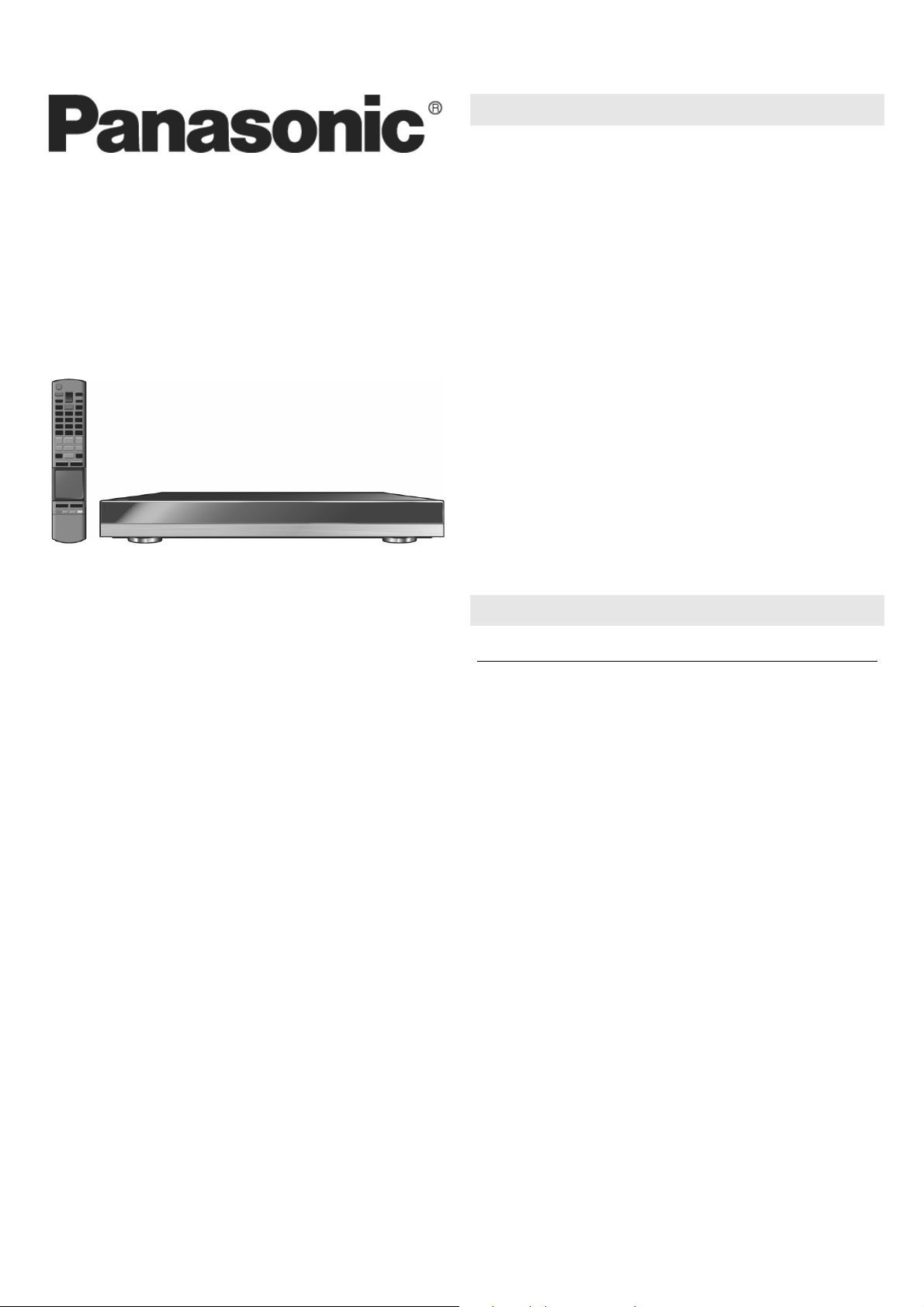
Uputstvo za upotrebu
Uređaj za reprodukciju
Blu-ray diskova
Broj modela:
Dragi korisniče
Hvala vam na kupovini ovog proizvoda.
Radi optimalnih performansi i bezbednosti, molimo vas da pažljivo pročitate
ovo uputstvo.
Molimo vas da sačuvate ovaj priručnik za potrebe budućeg informisanja.
Ovaj priručnik se koristi uz originalno uputstvo proizvođača.
DMP-BDT500
Sadržaj
Bezbednosne napomene.................................................................................1
Informacije o opremi.........................................................................................2
Održavanje uređaja i medija...........................................................................2
Kompatibilni mediji ...........................................................................................2
Vodič kroz kontrole uređaja............................................................................3
Upotreba Touchpad površine ........................................................................4
Korak 1: povezivanje uređaja na TV..............................................................5
Korak 2: povezivanje pojačala/prijemnika..................................................5
Korak 3: povezivanje uređaja na mrežu.......................................................5
Korak 4: povezivanje kabla za napajanje.....................................................6
Korak 5: postavka uređaja................................................................................6
Korak 6: programiranje daljinskog upravljača...........................................7
Unos ili vađenje medija ....................................................................................7
HOME meni ..........................................................................................................7
Multi User režim..................................................................................................7
Reprodukcija........................................................................................................8
Uživanje u mrežnim servisima..................................................................... 10
Funkcija kućne mreže .................................................................................... 10
VIERA Link “HDAVI Control™” ...................................................................... 11
Option meni...................................................................................................... 11
Setup meni ........................................................................................................ 12
Otklanjanje problema.................................................................................... 15
Poruke................................................................................................................. 16
Dodatne informacije ...................................................................................... 16
Specifikacije ...................................................................................................... 17
Bezbednosne napomene
Upozorenje
Uređaj
Kako bi se smanjila opasnost od požara, strujnog udara ili oštećenja uređaja,
•••• Vodite računa o tome da uređaj ne bude izložen kiši, vlazi, kapljanju ili
prskanju tečnosti.
•••• Nemojte da postavljate predmete ispunjene tečnošću, kao što su vaze, na
uređaj.
•••• Koristite isključivo preporučenu opremu.
•••• Nemojte da uklanjate poklopce sa uređaja.
•••• Nemojte da popravljate uređaj samostalno. Obratite se kvalifikovanom
serviseru.
•••• Nemojte da dozvolite da metalni predmeti upadnu u uređaj.
•••• Nemojte da postavljate teške predmete na uređaj.
Kabl za napajanje
Kako biste smanjili opasnost od požara, strujnog udara ili oštećenja
proizvoda,
•••• Vodite računa o tome da napon mreže na koju povežete uređaj odgovara
indikatoru napona koji je odštampan na uređaju.
•••• Unesite priključak za napajanje u potpunosti u mrežnu utičnicu.
•••• Nemojte da vučete, savijate ili da postavljate teške predmete na kabl.
•••• Nemojte da dodirujete kabl mokrim rukama.
•••• Pridržavajte priključak kada isključujete kabl za napajanje iz mrežne
utičnice.
•••• Nemojte da koristite oštećen priključak za napajanje ili mrežnu utičnicu.
Instalirajte uređaj tako da kabl za napajanje možete odmah da isključite sa
mrežne utičnice ako dođe do problema.
SD kartica
•••• Čuvajte memorijske kartice van domašaja dece, kako biste sprečili dete da
proguta karticu.
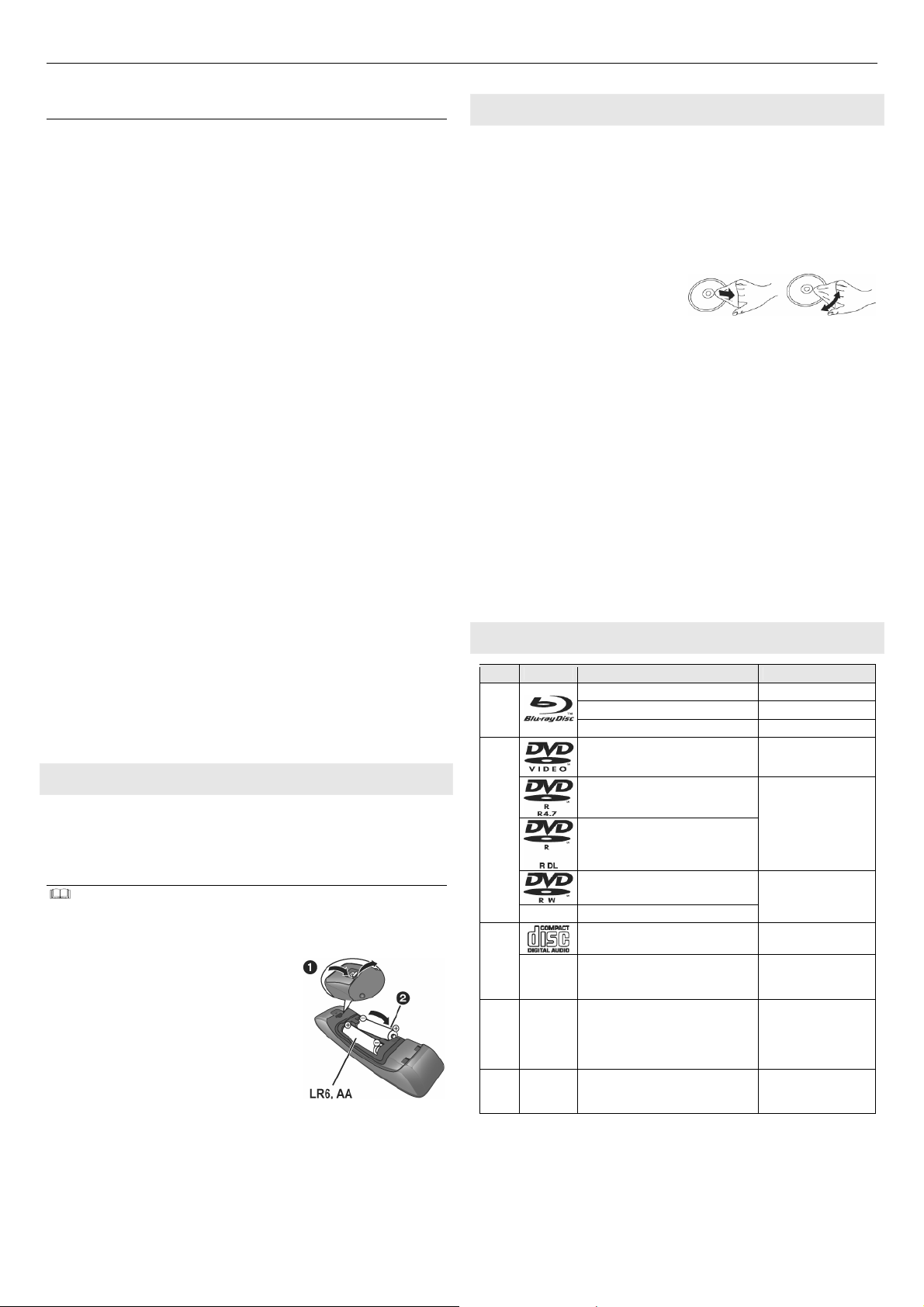
Panasonic Blu-ray Disc Player DMP-BDT500
DA NE
Pažnja
Uređaj
•••• Uređaj koristi laser. Upotreba kontrola, podešavanje uređaja ili
sprovođenje procedura na način koji se razlikuje od onog koji je opisan u
uputstvu može da dovede do opasnog izlaganja zračenju.
•••• Nemojte da postavljate izvore otvorenog plamena, kao što su upaljene
sveće, na uređaj.
•••• Uređaj može da primi radio smetnje usled upotrebe mobilnog telefona u
blizini. Ako se takve smetnje jave, udaljite mobilni telefon od uređaja.
•••• Uređaj je predviđen za upotrebu u umerenim klimatskim uslovima.
Pozicija uređaja
Postavite uređaj na ravnu površinu.
Da biste smanjili opasnost od požara, strujnog udara ili oštećenja proizvoda,
•••• Nemojte da instalirate uređaj u policu za knjige, kabinet ili drugi zatvoren
prostor. Obezbedite ventilaciju uređaja.
•••• Pazite da ne blokirate ventilacione otvore novinama, tkaninom, zavesama i
sličnim predmetima.
•••• Nemojte da postavljate uređaj na pojačala/prijemnike ili opremu koja se
zagreva tokom upotrebe. Toplota može da ošteti uređaj.
•••• Nemojte da izlažete uređaj direktnom sunčevom svetlu, visokoj
temperaturi, visokoj vlažnosti vazduha i vibracijama.
Baterije
Nepravilna upotreba baterija može da izazove curenje elektrolita i požar.
•••• Postoji opasnost od eksplozije u slučaju nepravilne zamene baterija.
Zamenite baterije isključivo baterijama koje su preporučene od strane
proizvođača.
•••• Kada se oslobađate baterija, molimo vas da kontaktirate predstavnika
lokalnih vlasti ili prodavca opreme u vezi sa dodatnim informacijama o
pravilnom metodu oslobađanja od elektronskog otpada.
•••• Nemojte da mešate stare i nove baterije ili baterije različitog tipa.
•••• Nemojte da zagrevate baterije ili da ih izlažete plamenu.
•••• Nemojte da ostavljate baterije u zatvorenom automobilu koji je duže
vreme izložen direktnom sunčevom svetlu.
•••• Nemojte da rastavljate bateriju ili da je dovodite u kratak spoj.
•••• Nemojte da punite alkalne ili manganske baterije.
•••• Nemojte da koristite baterije sa kojih je uklonjen zaštitni sloj.
Uklonite baterije ako ne planirate da koristite daljinski upravljač duže vreme.
Odložite ih na hladno i tamno mesto.
Informacije o opremi
Molimo vas da proverite priloženu opremu pre upotrebe uređaja.
•
Daljinski upravljač (N2QAYB000712)
•
2 baterije za daljinski upravljač
•
Kabl za napajanje
•
CD-ROM
•
Brojevi delova su tačni u decembru 2011. godine. Brojevi mogu da se
promene.
•
Nemojte da koristite kabl za napajanje uz drugu opremu.
Upotreba daljinskog upravljača
Unesite baterije pravilno, vodeći računa o
oznakama polariteta (+ i -).
Prilikom upotrebe, usmerite daljinski upravljač
ka senzoru na uređaju.
Održavanje uređaja i medija
Čistite uređaj mekom, suvom tkaninom
•••• Nemojte da koristite alkohol, razređivač ili benzin za čišćenje uređaja.
•••• Pre upotrebe hemijski pripremljene tkanine, pažljivo pročitajte uputstvo
za upotrebu proizvoda.
Čišćenje sočiva
Disk jedinca ovog uređaja ima dovoljnu zaštitu od prašine, zbog čega ne
morate da čistite sočivo.
Čišćenje diskova
Obrišite disk vlažnom, a zatim suvom
tkaninom.
Mere opreza prilikom rukovanja diskovima
•••• Pridržavajte diskove po ivici kako biste izbegli ogrebotine i otiske na
površini diska.
•••• Nemojte da lepite etikete ili nalepnice na disk.
•••• Nemojte da koristite sprej za čišćenje ploča, benzol, razređivač, tečnosti za
otklanjanje statičkog elektriciteta ili druge rastvarače.
•••• Očistite prašinu, vodu ili strane materije sa terminala na poleđini kartice.
•••• Nemojte da koristite sledeće diskove:
– Diskove sa ostacima lepka, nalepnica ili etiketa (iznajmljeni diskovi).
– Naprsle i iskrivljene diskove.
– Diskove nepravilnog oblika.
Mere opreza pri oslobađanju od uređaja
Uređaj možda sadrži informacije o korisničkoj postavci. Ako se oslobađate
od uređaja ili ga dajete drugoj osobi, vratite sve postavke uređaja na fabričke
vrednosti kako biste obrisali korisničke postavke.
•••• Istorija operacija može biti zabeležena u memoriji uređaja.
Kompatibilni mediji
Tip Logo Informacije o tipu medija Dostupni sadržaji*
BD-Video Video
[BD]
[DVD]
- +R/+RW/R DL
[CD]
SD
[USB] - USB uređaji (do 2TB)
-
SD memorijske kartice (8MB do 2GB),
SDXC kartice (48 i 64GB). Uređaj je
kompatibilan sa mini i mikro SD
Dodatne informacije o tipovima sadražaja koje možete da reprodukujete
potražite u nastavku dokumenta.
BD-RE Video, JPEG, MPO
BD-R Video, DivX® , MKV
DVD-Video Video
DVD-R
DVD-R DL
DVD-RW
Muzički CD Muzika (CD-DA)
CD-R
CD-RW
SDHC kartice (4-32GB),
karticama.
Video, AVCHD, DivX,
MKV, JPEG, MPO FLAC,
MP3, WAV
Video, AVCHD
DivX, MKV, JPEG, MPO,
FLAC, MP3, Muzika [CDDA], WAV
AVCHD, AVCHD 3D,
MP4, MPEG2, JPEG,
MPO
DivX, MKV, MP4, MPEG,
JPEG, MPO, FLAC, MP3,
WAV
2

Panasonic Blu-ray Disc Player DMP-BDT500
Diskovi koje ne možete da reprodukujete
•
DVD-RAM / Super Audio CD / Photo CD / DVD-Audio / Video CD i Super
Video CD / WMA diskovi / DivX Plus HD diskovi / HD DVD
Informacija o regionalnom kodu
BD-Video
Uređaj može da reprodukuje BD-Video diskove
čija etiketa sadrži regionalni kod „B“.
DVD-Video
Uređaj može da reprodukuje DVD-Video
diskove čija etiketa sadrži regionalni kod „2” ili
„ALL”.
Finalizacija
DVD-R/RW/R DL, +R/+RW/+R DL i CD-R/RW diskove snimljene snimačem ili
drugim uređajem, morate da finalizujete na snimaču kako biste mogli da ih
reprodukujete na ovom uređaju. Dodatne informacije potražite u uputstvu
za upotrebu snimača.
BD-Video
•••• Uređaj podržava reprodukciju zvučnih zapisa sa visokim bit rate
parametrom (Dolby Digital Plus, Dolby TrueHD, DTS-HD High Resolution
Audio i DTS-HD Master Audio), koji su primenjeni u BD-Video zapisu.
3D
•••• 3D video zapise i 3D fotografije možete da reprodukujete kada uređaj
povežete na 3D kompatibilan TV uz pomoć HDMI kabla.
•••• 2D video zapise možete da gledate kao virtuelni 3D.
Muzički CD mediji
Ne garantujemo za mogućnost upotrebe i kvalitet zvuka prilikom
reprodukcije sa CD medija koji nisu u skladu sa CD-DA specifikacijom.
Vodič kroz kontrole uređaja
Daljinski upravljač
1.
Uključivanje i isključivanje uređaja
2.
Prikazivanje početnog (Home)
ekrana VIERA Connect funkcije.
3.
Prikazivanje HOME menija
4.
Površina osetljiva na dodir
(Touchpad), koristi se za različite
operacije. Pomeranje označene
stavke, potvrda izbora, i td.
5.
Prikazivanje OPTION menija
6.
Tasteri u boji (crveni, zeleni, žuti,
plavi). Koristite se za različite
operacije u zavisnosti od prikaza
7.
Pokretanje video komunikacije
8.
Priprema 3D efekata
9.
Prikazivanje KEYS ekrana
10.
Vraćanje na prethodni ekran
SD kartice
•••• Možete da koristite miniSD kartice, microSD kartice, microSDHC kartice i
microSDXC kartice uz odgovarajući adapter. Adapter obično dolazi uz
karticu.
•••• Da biste zaštitili sadržaj kartice, pomerite jezičak za zaštitu od upisuvanja
(na SD kartici) u “LOCK” poziciju.
•••• Uređaj je kompatibilan sa SD memorijskim karticama koje ispunjavaju SD
Card specifikaciju za FAT12 i FAT16 formate, kao i SDHC kartice u FAT32
formatu (Uređaj ne podržava dugačka imena fajlova) i SDXC kartice u
exFAT formatu.
•••• Ako SD karticu koristite uz nekompatibilan računar ili uređaj, snimljeni
sadržaji mogu da budu obrisani prilikom formatiranja kartice.
•••• Dostupan kapacitet je nešto manji od ukupnog kapaciteta kartice.
USB uređaji
•••• Ne garantujemo za mogućnost povezivanja svih USB uređaja.
•••• Ovaj uređaj ne podržava punjenje USB uređaja.
•••• Podržani su FAT12, FAT16, FAT32 i NTFS sistemi fajlova.
•••• Uređaj podržava USB 2.0 High Speed standard.
•••• Uređaj podržava čvrste diskove (HDD) formatirane u FAT32 i NTFS sistemu.
Prilikom upotrebe nekih tipova HDD-a možda će vam biti potrebno
spoljašnje napajanje.
BD-RE, BD-R
Diskovi snimljeni u DR režimu uz pomoć Panasonic Blu-ray Disc snimača
možda neće reprodukovati zvuk pravilno.
•••• U nekim slučajevima možda nećete moći da reprodukujete navedene
medije zbog tipa medija, stanja snimka, metoda snimanja i načina na koji
su fajlovi napravljeni.
•••• Producent diska može da kontroliše način reprodukcije diska. Zbog toga
možda nećete moći da kontrolišete reprodukciju na način opisan u ovom
dokumentu. Pažljivo pročitajte uputstvo diska.
1.
[O/I] Prekidač za uključivanje/isključivanje uređaja.
Pritisnite prekidač da uključite uređaj iz pripremnog režima i obrnuto. U
pripremnom režimu, uređaj i dalje koristi malu količinu energije.
2.
Ležište diska
3.
Ležište za SD karticu
4.
[▲] – Otvaranje/zatvaranje ležišta diska
5.
[] – Zaustavljanje reprodukcije
6.
[►] – Pokretanje reprodukcije
7.
CALL LED indikator: svetli kada uređaj prima dolazeći poziv (video
komunikacija)
8.
Senzor signala daljinske kontrole. Radno rastojanje: do 7m.
Radni ugao: oko 20° ispod ili iznad ose ili 30° levo i desno od ose.
9.
Ekran
10.
Ležište za SD karticu
11.
USB priključak
Otvorite poklopac
prednje ploče
3
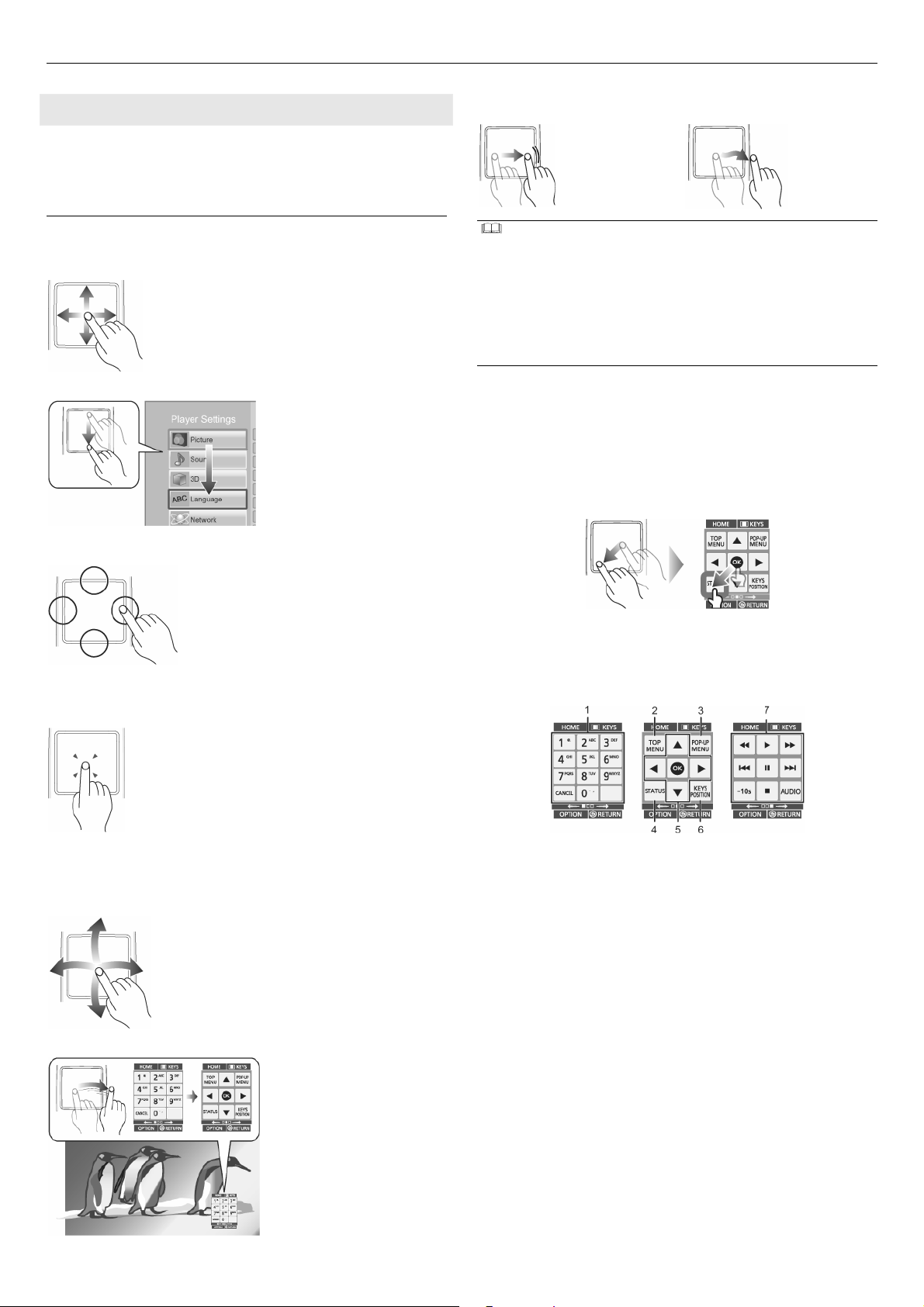
Panasonic Blu-ray Disc Player DMP-BDT500
Upotreba Touchpad površine
Touchpad površina daljinskog upravljača koristi se za različite operacije kao
što su pomeranje označene stavke ili pokazivača, potvrdu izbora, kontrolu
reprodukcije, unos karaktera i td.
Osnovne operacije sa Touchpad površinom
Pomeranje označene stavke ili pokazivača
Dok dodirujete Touchpad površinu, označena stavka ili pokazivač se
pomeraju u skladu sa pomeranjem prsta.
Primer:
Možete da pomerite oznaku ka gore, dole, levo ili desno, dodirivanjem i
držanjem ivice Touchpad površine.
Primeri lošeg izvođenja operacije
Prst se zaustavlja prilikom dodira
Suviše sporo pomeranje prsta
•••• Ove operacije možda nećete moći da sprovedete pravilno:
- ako ih izvodite noktima
- ako nosite rukavice
- ako su vam ruke mokre.
•••• Nemojte da pritiskate Touchpad površinu oštrim predmetima kao što su
hemijske olovke i sl., ili da primenjujete suvišnu silu.
Upotreba KEYS ekrana
KEYS ekran preko koga možete da sprovedete izbor stavke, kontrolu
reprodukcije, unos tekst i td., se prikazuje kada pritisnete [KEYS] taster.
Operacije koje izvodite na KEYS ekranu imaju prednost nad drugim
operacijama na ekranu.
1. Odaberite ekran koji želite da koristite pritiskom na [KEYS]
taster nekoliko puta.
Ekran možete da promenite prevlačenjem prsta horizontalno.
2. Pomerite pokazivač na taster koji želite da odaberete.
Potvrda izbora
Dodirnite Touchpad površinu da potvrdite izbor. Podignite prst odmah
nakon što dodirnete površinu.
Promena ekrana
Neke ekrane možete da promenite ako lagano prevučete prst horizontalno
ili vertikalno preko Touchpad površine.
Prevucite prst brzo i podignite ga sa Touchpad površine.
Primer:
3. Podignite prst, a zatim dodirnite ekran.
Da sakrijete KEYS ekran: pritisnite [RETURN] taster.
Tipovi KEYS ekrana
Sledeći ekranu se menjaju svaki put kada pritisnete [KEYS] taster.
1. Odaberite brojeve naslova, itd. / Unos brojeva ili karaktera
2 Prikaz Top menija
3 Prikaz Pop-up menija
4 Prikaz poruka o statusu
5 [▲▼◄►] : Pomeranje oznake radi izbora
[OK] : Potvrda izbora
6 Promena pozicije prikaza KEYS ekrana. Pozicija se menja svaki put kada
odaberete taster.
7 Tasteri za osnovnu kontrolu reprodukcije
•••• [HOME], [KEYS], [OPTION] i [RETURN] indikatori su namenjeni samo za
informisanje. Izbor ovih tastera nije moguć na KEYS ekranu.
4

Panasonic Blu-ray Disc Player DMP-BDT500
HDMI kabl
Audio/Video kabl
HDMI kabl
HDMI kabl
Pojačalo/prijemnik
Optički kabl
Bežičn
i ruter
Internet
Širokopojasni ruter
Internet
LAN kabl
Unos karaktera
1.
Kada se prikaže ekran sa tastaturom:
Pomerite oznaku ili pokazivač na „Input Mode“ stavku, a
zatim dodirnite Touchpad.
Možete da odaberete metod unosa na osnovu naredna dva tipa. Režim
se menja svaki put kada odaberete "Input Mode" opciju.
Režim 1:
Oznaka se pomera vertikalno ili horizontalno u skladu sa pomeranjem
prsta po Touchpad površini.
Režim 2:
Pokazivač se pomera slobodno u skladu sa pomeranjem prsta po
Touchpad površini.
Odaberite ovu stavku da pomerite kursor u polju za tekst.
Korak 2: povezivanje pojačala/prijemnika
Sprovedite jedan od narednih metoda povezivanja u skladu sa ulaznim
terminalom vašeg pojačala/prijemnika.
Povezivanje preko HDMI AV OUT terminala
•••• Sprovedite postavku “Digital Audio Output” stavke.
•••• Kada povezujete na pojačalo/prijemnik koji nije kompatibilan sa 3D
signalom, povežite uređaj na TV preko HDMI AV OUT terminala, a zatim
povežite TV na pojačalo/prijemnik. Skrećemo vam pažnju na to da se zvuk
prenosi do 5.1 kanala.
•••• Kada koristite TV ili pojačalo/prijemnik koji nije kompatibilan sa ARC
funkcijom HDMI terminala, kako biste uživali u zvuku TV-a preko
pojačala/prijemnika morate da povežete pojačalo/prijemnik na TV
pomoću optičkog digitalnog kabla.
povežete
Povezivanje preko optičkog terminala
2. Pomerite oznaku ili pokazivač na taster, a zatim dodirnite
Touchpad.
Korak 1: povezivanje uređaja na TV
Sprovedite jedan od narednih postupaka povezivanja u skladu sa ulaznim
terminalom vašeg TV-a.
•••• Pre povezivanja, preporučujemo vam da privremeno isključite sve uređaje
sa napajanja.
•••• Nemojte da povezujete uređaj preko VCR-a. Zbog zaštite od kopiranja
uređaj možda neće moći da prikaže sliku pravilno.
•••• Upotrebite HDMI kablove High Speed klase. Nemojte da koristite kablove
koji nisu kompatibilni sa HDMI standardom.
Preporučujemo vam upotrebu Panasonic HDMI kablova.
Kada prenosite 1080p signal, upotrebite HDMI kabl do 5m dužine.
Oznaka preporučenog kabla (HDMI kabl High Speed klase): RP-CDHS15
(1.5 m), RP-CDHS30 (3.0 m), RP-CDHS50 (5.0 m), i td.
Povezivanje preko HDMI AV OUT terminala (visok
kvalitet)
Povezivanje preko VIDEO OUT terminala (standardan
kvalitet)
•••• Postavite „HDMI Audio Output“ opciju na „Off“.
•••• Sprovedite postavku “Digital Audio Output” stavke.
Korak 3: povezivanje uređaja na mrežu
Sledeći servisi su dostupni kada obezbedite širokopojasni pristup Internetu.
•••• Ažuriranje upravljačkog softvera.
•••• Možete da uživate u BD Live i VIERA Connect funkcijama.
•••• Možete da pristupite drugim uređajima (kućna mreža).
•••• Uređaj podržava Wi-Fi Direct funkciju i možete da ga povežete bežičnim
putem na Wi-Fi Direct kompatibilne uređaje bez bežičnog rutera. Možete
da upotrebite ovu funkciju da uživate u funkcijama kućne mreže. Pristup
Internetu nije dostupan kada uređaj povežete preko Wi-Fi Direct funkcije.
Informacije o povezivanju, potražite u uputstvu za upotrebu opreme.
Bežična LAN veza
Uređaj možete da povežete bežičnim putem na bežični ruter.
•••• Informacije o kompatibilnosti bežičnog rutera potražite na adresi
http://panasonic.jp/support/global/cs/
•••• Uređaj nije kompatibilan sa javnim bežičnim LAN vezama na aerodromima,
stanicama i sl.
•••• Informacije o merama opreza za bežičnu LAN vezu potrežite u nastavku.
Kablovska LAN veza
•••• Povežite na istobojne terminale.
•••• Upotrebite ravan LAN kabl (STP) kategorije 5 ili bolji kada povezujete
periferijske uređaje.
•••• Povezivanje drugih kablova umesto LAN kabla na LAN priključak može da
izazove oštećenje uređaja.
5
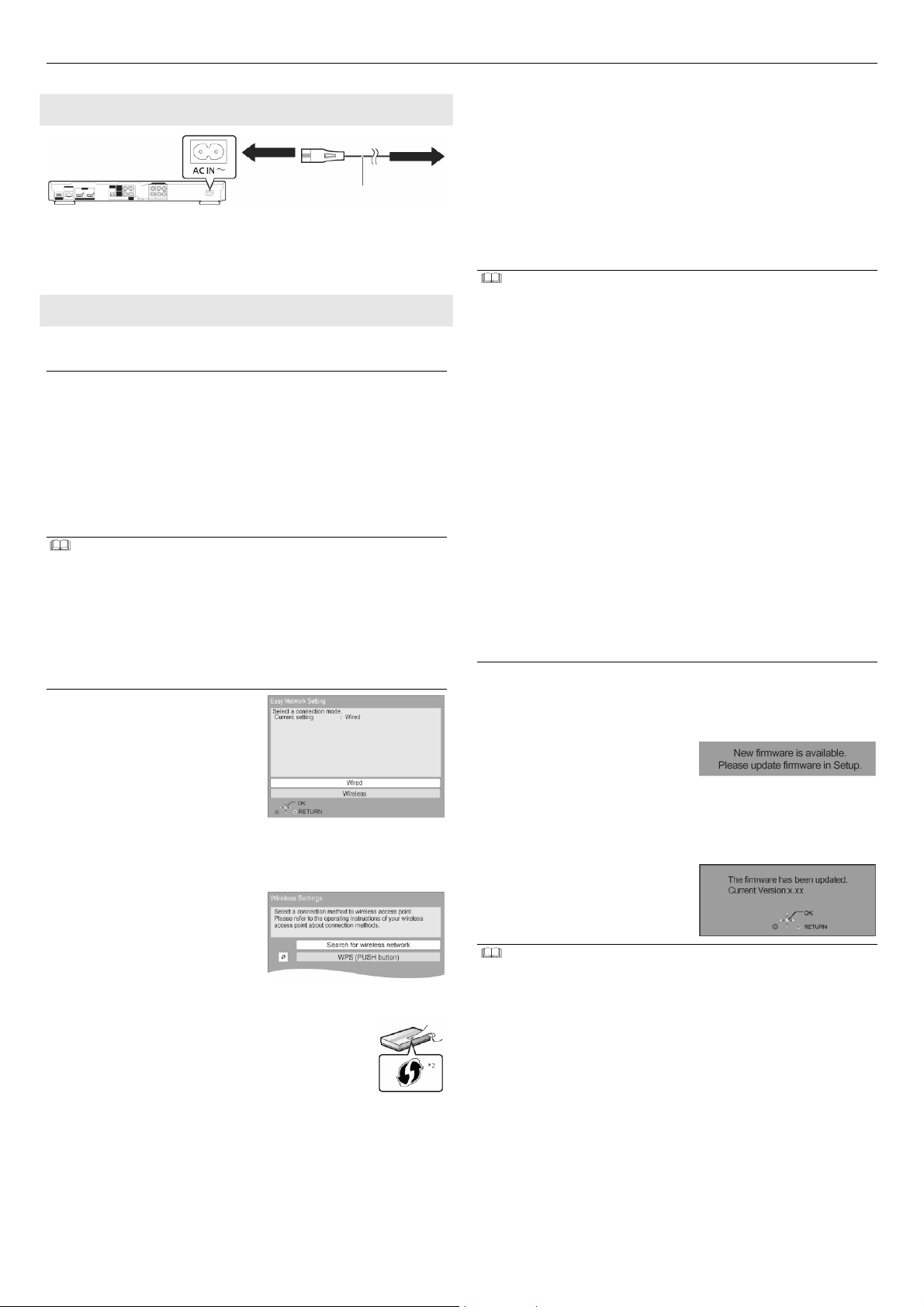
Panasonic Blu-ray Disc Player DMP-BDT500
Ka mrežnoj
utičnici
Korak 4: povezivanje kabla za napajanje
Kabl za napajanje
(u opremi)
•••• Uređaj troši malu količinu energije kada je isključen. Ako želite da dodatno
smanjite potrošnju, isključite uređaj sa mrežne utičnice ako ne planirate da
ga koristite duže vreme.
Korak 5: postavka uređaja
Jednostavna postavka (Easy Setting)
Nakon što povežete vaš nov uređaj za reprodukciju i pritisnete taster za
uključivanje uređaja, prikazuje se ekran na kome se od vas traži da
sprovedete osnovne postavke.
.
Priprema
Uključite TV i odaberite odgovarajući video ulaz na TV-u.
1. Pritisnite [O] taster.
Prikazuje se ekran za postavku.
2. Pratite prikazane instrukcije i sprovedite postavke.
•
Možete da sprovedete ovu postavku u bilo kom trenutku ako izaberete
“Easy Setting” opciju u Setup meniju.
•
Ako je uređaj povezan HDMI kablom na Panasonic TV (VIERA) koji podržava
HDAVI Control 2 ili noviju funkciju, uređaj sam preuzima informacije o
postavci (kao što je jezik ekranskih poruka „On-Screen Language“).
Jednostavna mrežna postavka (Easy Network
Setting)
Nakon sprovođenja „Easy Setting“
procedure, možete da sprovedete
„Network Easy Setting“ proceduru.
Odaberite „Wired“ ili „Wireless“ opciju.
Kablovska (Wired) veza
Pratite prikazane instrukcije da
sprovedete postavke veze.
Bežična (Wireless) veza
Pre postavke bežične veze:
•••• Nabavite ime mreže (SSID1).
•••• Ako je bežična veza zaštićena,
nabavite enkripcioni ključ.
Odaberite „Search for wireless network“
ili „WPS (PUSH button), a zatim pratite
prikazane instrukcije kako biste sproveli
postavke.
WPS (PUSH dugme):
Ako vaš bežični ruter podržava WPS (PUSH dugme) funkciju,
postavke možete lako da sprovedete pritiskom na WPS
dugme na uređaju.
WPS (Wi-Fi Protected Setup) je standard koji olakšava
sprovođenje postavki koje su u vezi sa povezivanjem i
bezbednošću bežičnih LAN uređaja.
1. Pritisnite WPS dugme ili odgovarajuće dugme bežičnog rutera sve dok
indikator ne počne da trepće. Više informacija potražite u uputstvu za
upotrebu bežičnog rutera (pristupne tačke).
2. Pritisnite [OK] taster.
Traženje bežične mreže (Search for wireless network):
•••• Kada odaberete “Search for Wireless network” opciju, uređaj traži i
prikazuje dostupne bežične mreže. Odaberite ime vaše mreže .
– Ako naziv vaše mreže nije prikazan u listi, sprovedite pretraživanje ponovo
pritiskom na crveni taster na daljinskom upravljaču.
– Nevidljive SSID mreže neće biti prikazane kada odaberete “Search for
Network”. Unesite SSID mreže ručno pomoću opcije “Manual Setting”.
(Pritisnite [HOME] odaberite “Setup” odaberite “Player Settings”
odaberite “Network” odaberite “Network Settings” odaberite
“Wireless Settings” odaberite “Connection Setting” odaberite
“Manual Setting”.
•••• Ako je vaša bežična mreža zaštićena, prikazuje se ekran za unos
enkripcionog ključa (Encryption Key Input Screen). Unesite enkripcioni
ključ za vašu mrežu.
•••• Potražite dodatne informacije u uputstvu za upotrebu čvorišta ili rutera.
•••• Ovu postavku možete da sprovedete u bilo kom trenutku nakon izbora
opcije “Network Easy Setting” u Setup meniju.
•••• Ove postavke možete da sprovedete pojedinačno uz pomoć “Network
Settings” opcija.
•••• Nemojte da koristite ovaj uređaj za povezivanje na bežične mreže za koje
nemate korisničko pravo. Tokom automatskog pretraživanja bežičnog
mrežnog okruženja, bežične mreže (SSID) za koje nemate korisnička prava
mogu biti prikazane u listi; međutim, upotreba ovih mreža može se
smatrati nelegalnim pristupom.
•••• Nakon sprovođenja mrežnih postavki na ovom uređaju, postavke (nivo
enkripcije i dr.) bežičnog rutera (AP-a) se mogu promeniti. Ako na računaru
imate problema sa izlaskom na Internet, sprovedite mrežne postavke na
PC-u u skladu sa postavkama bežičnog rutera (AP-a).
•••• Povezivanje na mrežu bez enkripcije može da dovede do toga da treća
strana stekne uvid u sadržaje komunikacije ili do gubljenja privatnih
podataka i tajnih informacija.
*1 SSID (Service Set IDentification) je ime koje koristi bežični LAN za
identifikaciju određene mreže. Prenos je moguć ako je SSID postavka ista
na oba uređaja.
*2 Kompatibilni bežični ruteri sa Wi-Fi Protected Setup funkcijom mogu da
nose ovu oznaku.
Ažuriranje upravljačkog softvera
Povremeno, kompanija Panasonic objavljuje noviju verziju upravljačkog
softvera za ovaj uređaj radi unapređenja njegovih funkcija. Ovakve dopune
dostupne su besplatno.
Uređaj može automatski da proveri da li je nova verzija upravljačkog softvera
dostupna kada je povezan na Internet
preko širokopojasne veze. Ako je nova
verzija dostupna, prikazuje se sledeći
ekran.
Da ažurirate upravljački softver: Pritisnite [HOME] odaberite “Setup”
odaberite “Player Settings” odaberite “System” odaberite “Firmware
Update” odaberite “Update Now”.
Nemojte da isključujete uređaj sa napajanja ili da sprovodite druge operacije
tokom ažuriranja.
Nakon instalacije upravljačkog softvera,
poruka „FINISH“ prikazuje se na ekranu
uređaja. Uređaj će se pokrenuti ponovo
i prikazuje se sledeći ekran.
•••• Ako preuzimanje nove verzije softvera ne uspe ili ako uređaj nije povezan
na Internet, najnoviji upravljački softver možete da preuzmete sa sledeće
adrese i da ga snimite na CD-R radi ažuriranja.
http://panasonic.jp/support/global/cs/
(Stranica je na engleskom jeziku.)
Da biste prikazali verziju upravljačkog softvera proverite opciju „Firmware
Version Information“.)
•••• Preuzumanje softvera zahteva nekoliko minuta. U zavisnosti od veze može
biti potrebno više vremena ili preuzimanje možda neće biti sprovedeno
pravilno.
•••• Ako ne želite da uređaj traži noviju verziju upravljačkog softvera, postavite
“Automatic Update Check” opciju na “Off”.
6
